小米手机作为一款颇受欢迎的智能手机品牌,其自带的录音功能备受用户青睐。但是在录音完毕后,如何将录音文件导出来却让一些用户感到困惑。事实上小米手机录音文件导出非常简单,只需要按照下面的教程操作即可。
小米手机录音文件导出教程
具体方法:
1.首先我们在手机桌面找到系统工具打开进入,如图所示
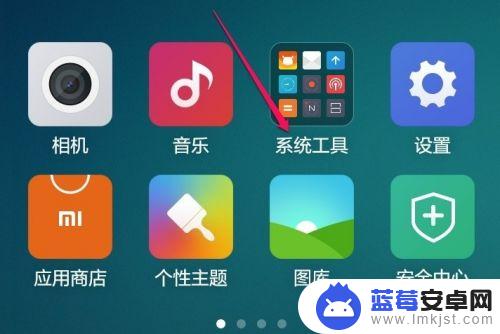
2.系统工具中我们点击这里的录音机程序打开。
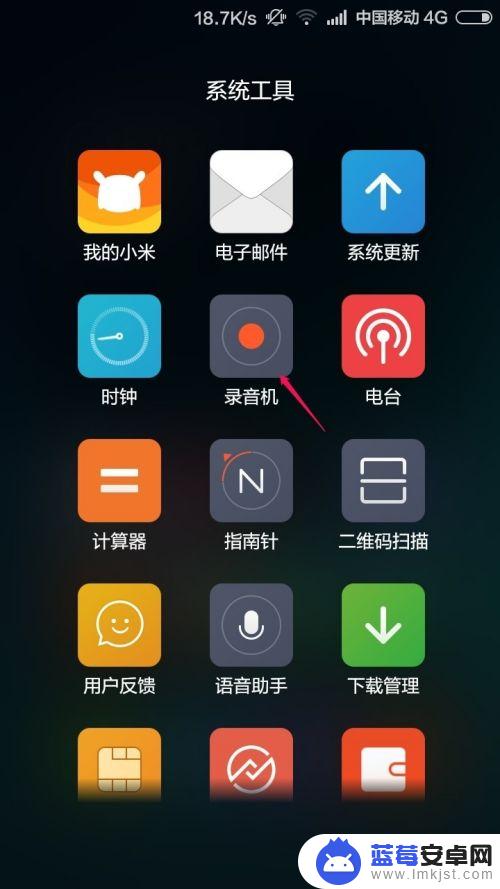
3.这时候我们点击右下角的录音列表按钮,如图所示
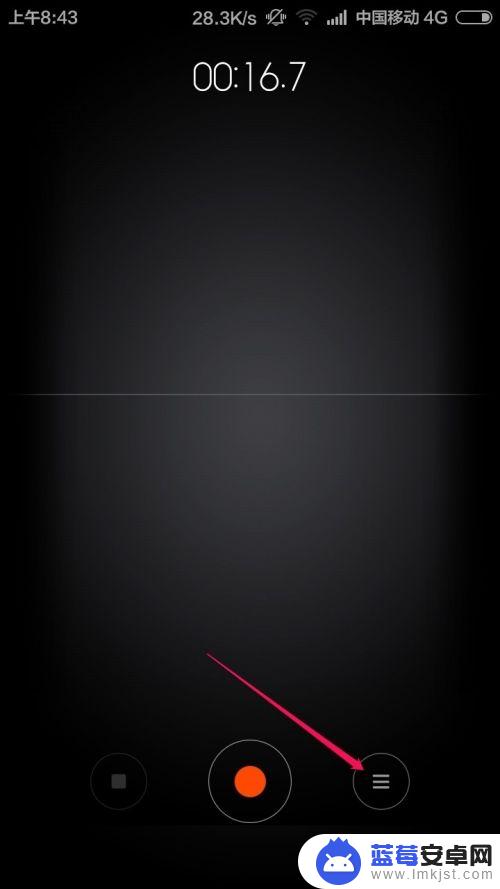
4.在一个录音文件上长按不放,出现的界面我们点击下方的发送按钮。
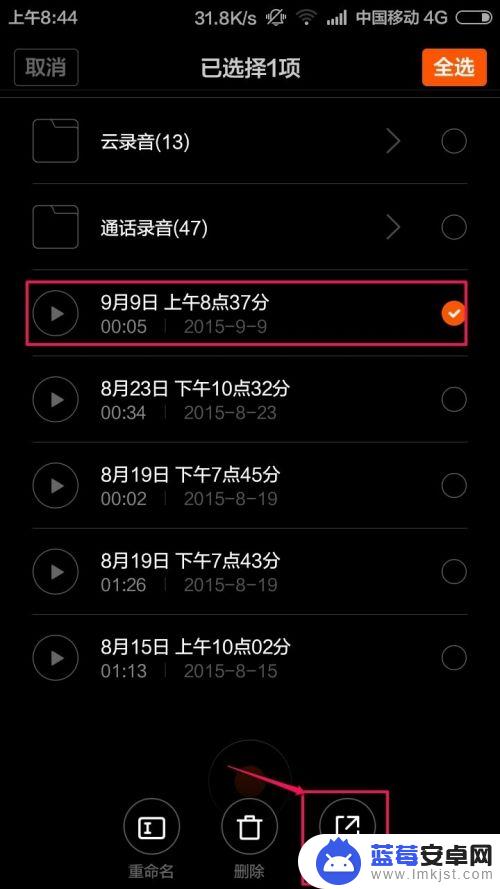
5.这时候发送的方式比较多,这里我们可以选择QQ发送。
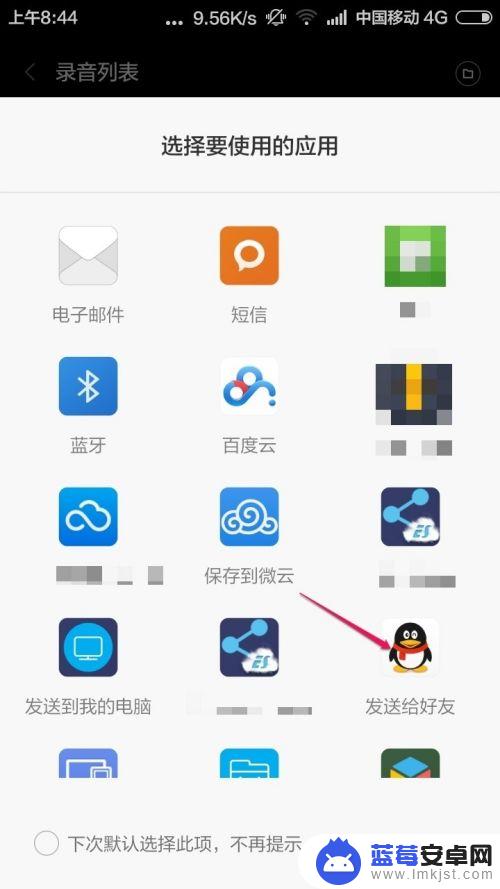
6.界面上选择发送到我的电脑,这时候电脑登陆自己的同一个QQ账号即可。
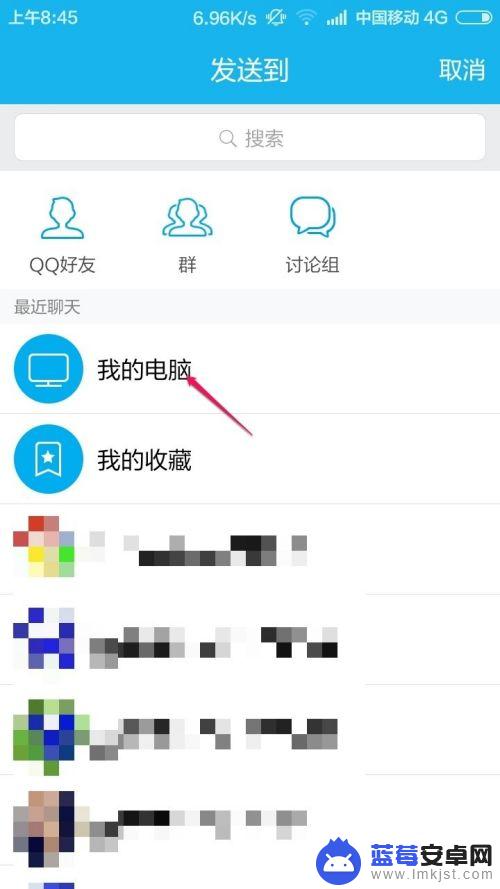
7.这样电脑QQ就可以接收我们发送的录音文件了。
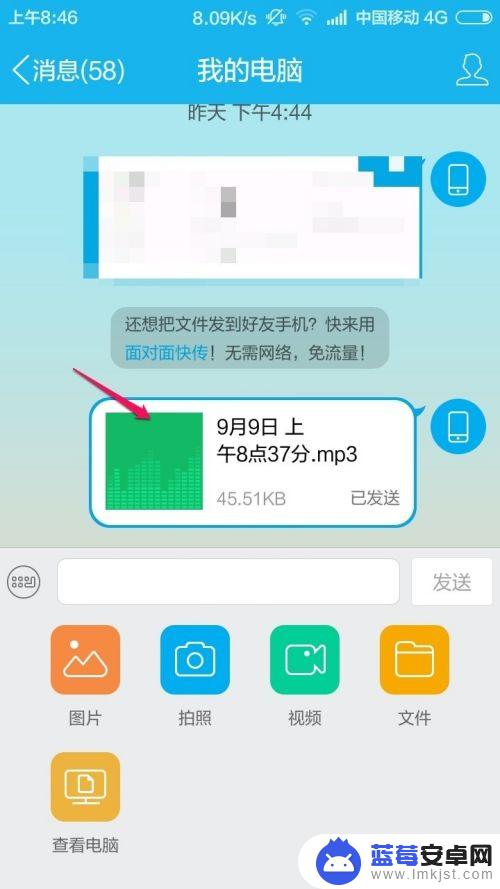
总的来说,小米手机录音非常方便,而且录音质量也非常不错。如果你想要将录音文件导出到电脑或其他设备,只需要按照以上步骤进行操作即可。希望这篇教程对你有所帮助。












